Како повећати број ставки скочне листе у систему Виндовс 10

Функција Скочи листе у систему Виндовс 10 подразумевано приказује добар број ставки, али можда ћете желети да повећате или смањите количину. Ево како.
Функција листе скокова постоји од тадаВиндовс 7. Омогућава вам десни клик на икону апликације на траци задатака и приступ неколико недавних ставки на којима сте радили. Можете чак и да прикачите датотеке које се често користе. А у ранијим верзијама Виндовс-а можете да промените број ставки које се појављују на листи за прелазак преко Својстава траке задатака.
Али та опција више није доступна саВиндовс 10. Подразумевано је број ставки које ће се приказати на листи за прескакање 12. Међутим, ако је потребно да повећате или смањите број ставки, то је и даље могуће, али то ће морати да се уради помоћу хаковања регистра.
Промените број ставки у Виндовс 10 скочним листама
Притисните тастер Виндовс и тип: регедит и притисните Ентер да бисте покренули уређивач регистра или га изабрали из резултата претраге.
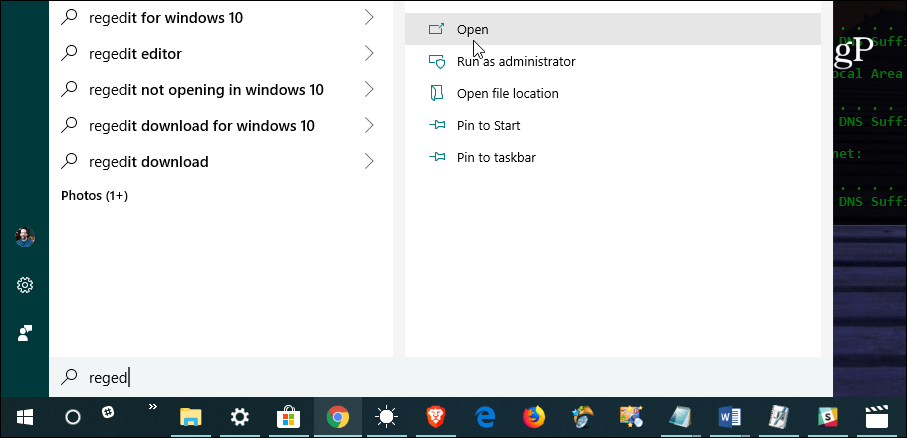
Затим у Уређивачу регистра пређите на следећу путању:
HKEY_CURRENT_USERSOFTWAREMicrosoftWindowsCurrentVersionExplorerAdvanced
Десни клик на Адванцед и одаберите Нова> ДВОРД (32-битна) вредност и именујте вредност: ЈумпЛистИтемс_Макимум
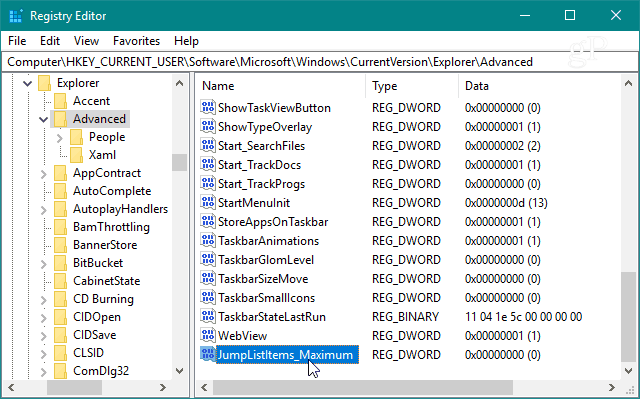
Затим двапут кликните на кључ ЈумпЛистИтемс_Макимум који сте креирали и промените Подаци о вредности на број ставки које желите да прикажете.
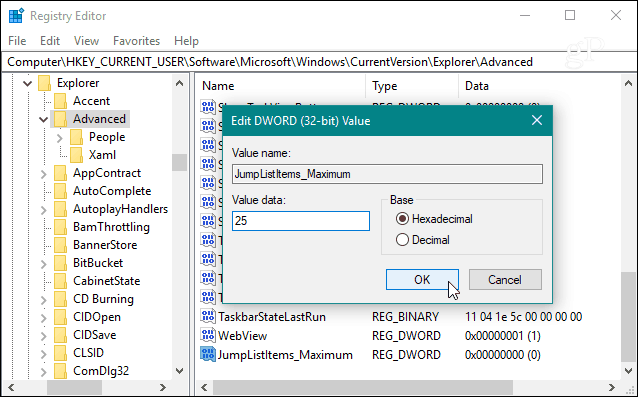
Тада можете једноставно да затворите уређивач регистра,не морате да се одјавите или поново покренете систем да бисте видели промењено. Али имајте на уму да ће број који одаберете бити једнак за све апликације које подржавају функцију Јумп Лист.
На пример, ево како то изгледа након Ипроменио вредност на 25 - што је додуше мало и испуњава цео екран. Ипак, са великом вредношћу можете да се крећете кроз листу ставки. А то олакшава проналажење датотека које су вам потребне.
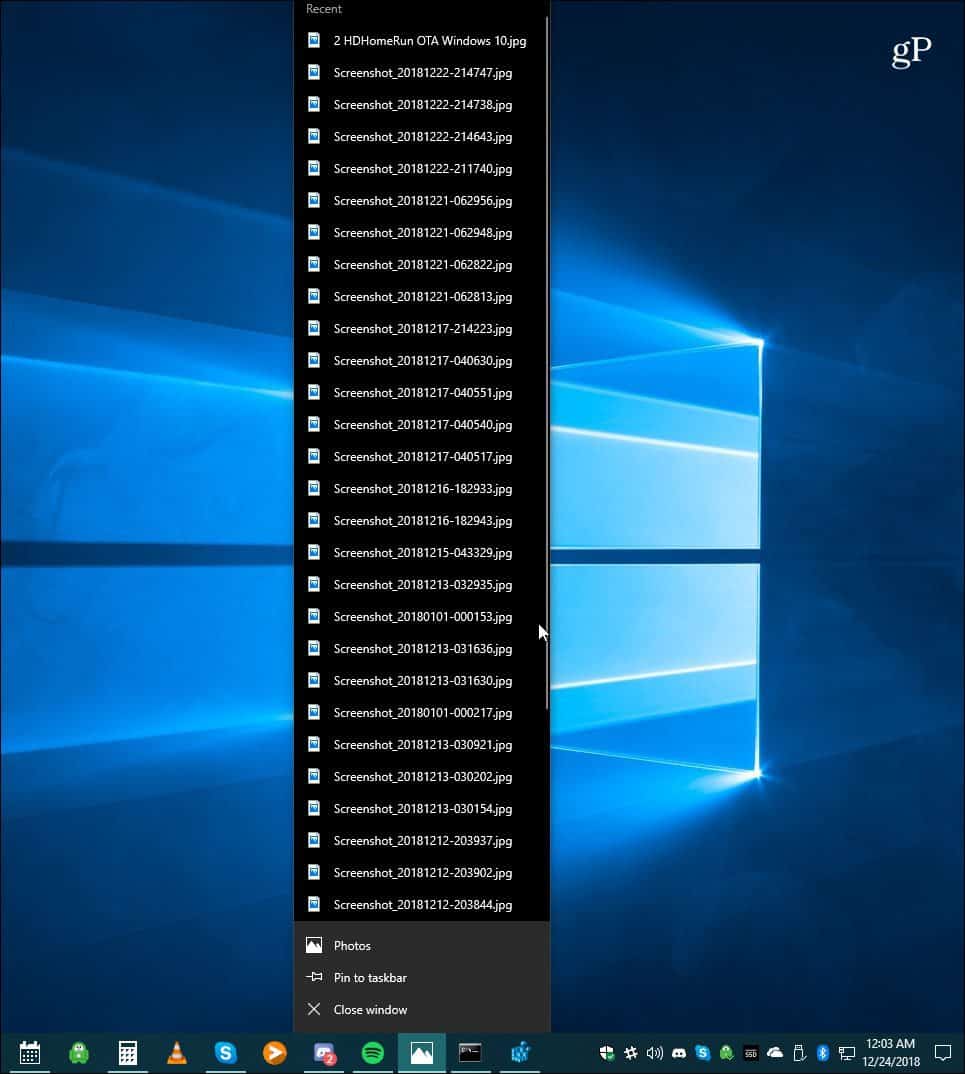
Наравно, ако желите да имате мање листе скоковасамо треба да користите мању вредност. А ако желите да ваше скочне листе имају нови почетак, прочитајте наш чланак о томе како да обришете историју скочне листе Виндовс 10.









![Онемогући и очисти историју скочних листа за Виндовс 7 [Како да]](/images/geek-stuff/disable-and-clear-windows-7-jump-list-history-how-to.png)
Оставите коментар